登录台服电脑黑屏是什么原因?
- 生活常识
- 2025-03-22
- 13

台服游戏指的是针对台湾地区服务器的游戏服务。如果您在台服游戏登录时遇到电脑黑屏的问题,可能会感到困扰。本文将从多个角度分析可能导致黑屏的原因,并提供详尽的解决方法和预防...
台服游戏指的是针对台湾地区服务器的游戏服务。如果您在台服游戏登录时遇到电脑黑屏的问题,可能会感到困扰。本文将从多个角度分析可能导致黑屏的原因,并提供详尽的解决方法和预防措施。
一、显卡驱动问题
显卡驱动是电脑运行游戏时不可或缺的组件之一。过时或损坏的驱动可能是引起电脑黑屏的首要原因。
如何检查更新显卡驱动?
1.右键点击桌面,选择“NVIDIA控制面板”或“AMDRadeon设置”。
2.进入“帮助”菜单查找更新。
3.若没有自动检测更新选项,访问显卡制造商官网下载最新驱动。
如何回滚显卡驱动?
有时最新的显卡驱动可能不稳定,您可以回滚到之前稳定的版本。
1.打开设备管理器,找到“显示适配器”下的显卡。
2.右键点击显卡,选择“属性”。
3.切换到“驱动程序”标签,点击“回滚驱动程序”按钮。

二、游戏与系统兼容性问题
游戏更新或系统升级后,可能会出现兼容性问题,导致电脑黑屏。
检查系统兼容性
1.请登录游戏官网,查找系统需求及兼容性说明。
2.确认操作系统版本及系统配置是否满足游戏要求。
兼容模式运行游戏
1.右键点击游戏快捷方式,选择“属性”。
2.进入“兼容性”选项卡,勾选“以兼容模式运行此程序”并选择一个旧版Windows系统。
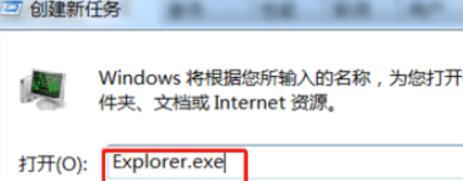
三、系统文件损坏或病毒攻击
电脑系统文件损坏或遭受病毒攻击也可能导致黑屏。
系统文件检查
1.按`Win+X`,选择“命令提示符(管理员)”。
2.输入`sfc/scannow`命令,按回车键开始扫描修复系统文件。
杀毒
使用WindowsDefender或第三方杀毒软件进行全面扫描和清理。
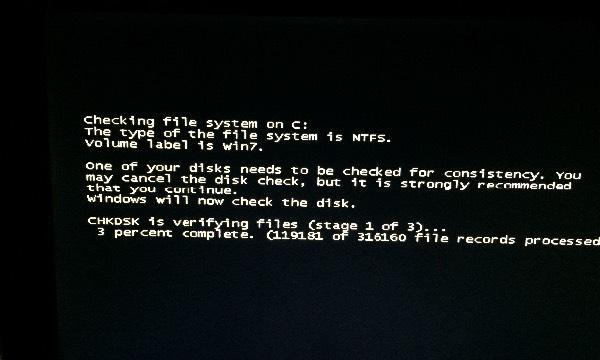
四、硬件故障
硬件故障,尤其是内存条和硬盘问题,也是导致电脑黑屏的常见原因。
内存条检测
1.关闭电脑,拔下电源。
2.打开机箱,取下内存条,使用橡皮擦清洁金手指部分。
3.重新安装内存条,确保其正确插入插槽。
硬盘检测
1.在Windows中打开“此电脑”,右键点击硬盘盘符选择“属性”。
2.进入“工具”标签,点击“检查”按钮。
五、游戏自身问题
游戏本身的问题,如游戏客户端文件损坏或更新不完整,也可能导致黑屏。
游戏文件验证
1.打开游戏平台(如Steam、Epic等)。
2.找到游戏设置中的“本地文件”,点击“验证游戏文件的完整性”。
重新下载安装
如果验证无法解决问题,尝试彻底卸载游戏后重新下载安装。
六、BIOS设置不当
错误的BIOS设置,如启用的设备不兼容、启动顺序设置错误等,也可能导致启动问题。
进入BIOS设置
1.重启电脑,在启动过程中按特定键(如`F2`、`Del`等)进入BIOS设置。
2.根据主板手册调整设置,存档并退出。
七、散热问题
散热不良同样可能引起黑屏,因为过热可能导致硬件保护机制触发,电脑自动关机。
清理灰尘
1.关闭电源,打开机箱,使用压缩空气或软毛刷轻轻清理风扇和散热器上的灰尘。
检查散热设备
2.确保散热风扇正常工作,如果散热器或散热风扇损坏,及时更换。
结语
综合以上,登录台服电脑黑屏可能是由驱动问题、不兼容、系统或硬件故障等原因造成的。通过逐步排查并应用上述解决方案,您应能够解决大部分黑屏问题。同时,保持系统和驱动的定期更新、定期维护硬件清洁、检查病毒等,都是预防电脑黑屏的有效措施。希望本文能帮助您快速定位问题并解决问题,享受顺畅的游戏体验。
本文链接:https://www.ptbaojie.com/article-7864-1.html
下一篇:迷你世界中冰原人的玩法是什么?

